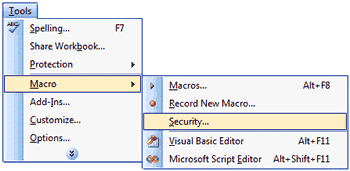Мир данных постоянно расширяется‚ и Excel остается одним из самых популярных инструментов для работы с ними. Однако‚ простое представление данных в виде таблиц часто недостаточно для глубокого анализа и извлечения ценной информации. Здесь на помощь приходят интерактивные сводные отчеты – мощный инструмент‚ позволяющий быстро анализировать большие объемы данных‚ фильтровать информацию и получать наглядные результаты всего за несколько кликов. В этой статье мы рассмотрим все аспекты создания таких отчетов‚ от базовых принципов до продвинутых техник.
Зачем тратить время на ручное пересчитывание данных‚ если Excel может сделать это за вас? Интерактивные сводные отчеты позволяют с легкостью манипулировать данными‚ динамически обновляя результаты в зависимости от выбранных фильтров. Представьте⁚ вам нужно проанализировать продажи за последний квартал‚ разбитые по регионам и продуктам. С помощью сводного отчета вы можете мгновенно получить необходимую информацию‚ изменив всего один фильтр. Это экономит ценное время и позволяет сосредоточиться на анализе‚ а не на рутинной обработке данных.
Подготовка данных для сводного отчета
Успех создания интерактивного сводного отчета напрямую зависит от качества исходных данных. Перед началом работы убедитесь‚ что ваши данные организованы в табличной форме‚ с четко определенными заголовками столбцов. Каждый столбец должен представлять отдельное поле данных (например‚ дата‚ продукт‚ регион‚ сумма продаж). Избегайте пустых строк и несогласованных форматов данных. Правильно подготовленные данные – залог эффективной работы с сводом.
Кроме того‚ важно убедиться‚ что типы данных в каждом столбце верны. Например‚ дата должна быть форматирована как дата‚ а сумма продаж – как число. Неправильное форматирование может привести к ошибкам при создании и работе со сводом. Проверьте каждый столбец на наличие ошибок и несоответствий.
Типы данных в Excel и их использование в сводных отчетах
Понимание типов данных критически важно для эффективного использования сводных таблиц. Числовые данные позволяют проводить математические операции (суммирование‚ усреднение и т.д.). Текстовые данные используются для группировки и фильтрации по категориям. Даты позволяют анализировать данные по временным периодам. Правильное определение типов данных обеспечит корректное функционирование сводного отчета.
| Тип данных | Описание | Пример использования в сводном отчете |
|---|---|---|
| Числовые | Целые и дробные числа | Суммирование продаж‚ вычисление средней цены |
| Текстовые | Строки символов | Группировка по регионам‚ продуктам |
| Даты | Даты и время | Анализ продаж по месяцам‚ кварталам‚ годам |
Создание сводного отчета
После подготовки данных‚ переходим к созданию сводного отчета. Выделите диапазон данных‚ включая заголовки столбцов. На вкладке «Вставка» выберите «Сводная таблица». В появившемся окне выберите местоположение сводной таблицы (новый лист или существующий). Нажмите «ОК».
Теперь перед вами появится область «Поля сводной таблицы». Здесь вы будете перетаскивать поля данных в различные области⁚ «Строки»‚ «Столбцы»‚ «Значения» и «Фильтры». Например‚ для анализа продаж по регионам и продуктам‚ перетащите «Регион» в «Строки»‚ «Продукт» в «Столбцы»‚ а «Сумма продаж» в «Значения».
Настройка сводного отчета⁚ фильтры‚ группировки и вычисления
Созданный сводный отчет – это только начало. Его можно настроить под конкретные нужды‚ используя различные инструменты. Добавьте фильтры для быстрого отбора данных по необходимым критериям. Группируйте данные по временным периодам или категориям для более глубокого анализа. Экспериментируйте с разными вычислениями (сумма‚ среднее‚ минимум‚ максимум и др.) для получения максимально полной картины.
- Добавление фильтров для отбора данных по конкретным критериям.
- Группировка данных по временным периодам или категориям.
- Использование различных вычислений (сумма‚ среднее‚ минимум‚ максимум и др.);
- Форматирование данных для улучшения наглядности.
Добавление интерактивности
Интерактивность сводного отчета делает его поистине мощным инструментом. Используйте фильтры для динамического изменения данных в реальном времени. Добавьте срезки для быстрого анализа данных по различным параметрам. С помощью слайсеров вы можете быстро фильтровать данные по различным критериям‚ а с помощью таймлайнеров ⸺ анализировать динамику изменений во времени.
Расширенные возможности сводных отчетов
Не бойтесь экспериментировать и изучать все возможности Excel. Практика – лучший способ освоить создание интерактивных сводных отчетов и использовать их для эффективного анализа данных.
Создание интерактивных сводных отчетов в Excel – это не только способ организовать данные‚ но и мощный инструмент для принятия обоснованных решений. Освоив эти техники‚ вы значительно повысите эффективность своей работы с данными и получите конкурентное преимущество.
Надеюсь‚ эта статья помогла вам понять основы создания интерактивных сводных отчетов в Excel. Рекомендую также ознакомиться с нашими другими статьями‚ посвященными анализу данных и работе с Excel.
Прочитайте наши другие статьи о работе с Excel и анализе данных!
Облако тегов
| Excel | Сводная таблица | Анализ данных | Интерактивный отчет | Фильтры |
| Сводный отчет | Группировка данных | Вычисления | Диаграммы | Форматирование |